Hovedskjerm
Du kan starte programmer eller åpne manualer.
 Merk
Merk
- Noen funksjoner er ikke tilgjengelige, avhengig av modellen din.
- Hvis den støttede programvaren ikke installeres, vises ikke fanen Administrasjonsverktøy (Management Tool), og innholdet i fanen Grunnleggende verktøy (Basic Tool) vises på hovedskjermen.
Grunnleggende verktøy (Basic Tool)-fane
Start programmet eller åpne manualen for den valgte skriveren.
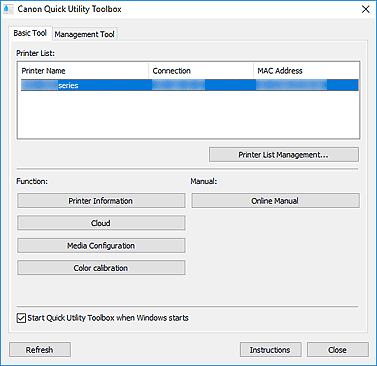
- Skriverliste (Printer List)
-
Viser en liste over skrivere som støtter Quick Utility Toolbox blant skriverne som er installert på datamaskinen. Skrivere som er lagt til fra Legg til skriver... (Add Printer...) i dialogboksen Skriveradministrasjon (Printer Management), vises også.
 Viktig!
Viktig!- Noen funksjoner er ikke tilgjengelige når en skriver som er tilkoblet én enkelt datamaskin, deles i et nettverk og brukes fra flere datamaskiner.
 Merk
Merk-
Hvis du bruker en skriver i seriene MB eller iB og skriveren ikke vises, må du installere skriverdriveren eller MP Drivers fra Setup CD-ROM eller nettstedet vårt.
Skriveren vises automatisk i Skriverliste (Printer List) når skriverdriveren eller MP Drivers er installert.
- Skriverlisteadministrasjon... (Printer List Management...)
-
Klikk for å vise dialogboksen Skriveradministrasjon for å administrere (legge til, innstilling, osv.) skriverne som vises i Skriverliste (Printer List).
- Funksjon (Function)
-
Viser elementene som støttes av skriveren som er valgt i Skriverliste (Printer List), og tilgjengelige funksjoner.
- Skriverinformasjon (Printer Information)
-
Starter en nettleser der du kan kontrollere skriverinformasjonen eller bruke hjelpefunksjonene.
 Viktig!
Viktig!- Du må koble skriveren og datamaskinen sammen i et nettverk for å kunne bruke denne funksjonen.
 Merk
Merk- Når det vises et autentiseringsskjermbilde, må du angi brukernavn og passord. Se mer informasjon i Administratorpassord.
- Innstillingernfornhurtigtaster (Speed Dial Settings)
- Starter Kortnummerprogrammet, der du kan redigere faks-/telefonnumre som er registrert for skriveren.
- Innstillinger for målmappe (Destination Folder Settings)
-
Starter Folder Setting Utility, der du kan angi en nettverksmappe som destinasjon for bilder som er skannet fra betjeningspanelet på skriveren, og for mottatte fakser.
 Viktig!
Viktig!- Du må koble skriveren og datamaskinen sammen i et nettverk for å kunne bruke denne funksjonen.
 Merk
Merk- Hvis det vises et skjermbilde der du blir bedt om passord, skriver du inn det angitte administratorpassordet for skriveren, og klikker deretter på OK. Kontakt administratoren hvis du er usikker. Hvis du vil ha informasjon om passordet, kan du gå til Administratorpassord.
- Skann (Scan)
- Starter appen du kan skanne bilder, og dokumenter med.
- Nettsky (Cloud)
- Åpner en nettleser og viser Canon Inkjet Cloud Printing Center. Når du bruker skriverens nettskyfunksjon, kan du registrere/administrere programmer eller kontrollere skriverens utskriftsstatus, feil, blekkstatus, osv. fra smarttelefoner og nettbrett.
- Mediekonfigurasjon (Media Configuration)
-
Starter Media Configuration Tool for å legge til eller redigere papirinformasjon på skriveren.
For å bruke denne funksjonen må du installere Media Configuration Tool. Last ned Media Configuration Tool fra nettsiden vår.
- Fargekalibrering (Color calibration)
-
Starter Calibration Tool for å gjøre justeringer slik at fargene på den valgte skriverens utskrifter blir riktige.
Du kan se mer informasjon ved å klikke på Hjem for å gå til øverste side i Nettbasert manual for modellen din, søke etter Utføre fargekalibrering og deretter se trinn 4 og videre.
 Merk
Merk- Elementene som vises i Funksjon (Function), og tilgjengelige funksjoner varierer etter hvilken skriver som er valgt i Skriverliste (Printer List).
- Hvis du vil ha informasjon om tilsvarende programvare, kan du se Nettbasert manual ved å klikke på Nettbasert manual (Online Manual).
- Manual
-
- Nettbasert manual (Online Manual)
- Åpner manualen for skriveren som er valgt i Skriverliste (Printer List).
- Start Quick Utility Toolbox når Windows starter (Start Quick Utility Toolbox when Windows starts)
- Merk av for dette for å starte Quick Utility Toolbox når Windows starter.
- Oppdater (Refresh)
- Klikk for å oppdatere innholdet som vises.
- Instruksjoner (Instructions)
- Åpner denne håndboken.
Administrasjonsverktøy (Management Tool)-fane
Start ulike programmer for å administrere flere skrivere eller åpne manualene deres.
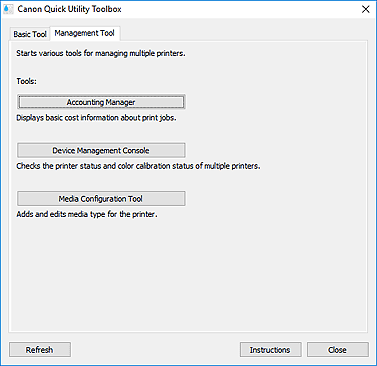
- Verktøy (Tools)
-
- Accounting Manager
- Starter Accounting Manager for å beregne utskriftskostnader for skriveren, etter avdeling eller bruker.
- Device Management Console
- Starter Device Management Console for å kontrollere tilstanden eller kalibreringsstatusen for flere skrivere.
- Media Configuration Tool
- Starter Media Configuration Tool for å legge til eller redigere papirinformasjon på skriveren.
 Merk
Merk- For å bruke disse applikasjonene må du installere dem i tillegg.
- Se Nettbasert manual for mer informasjon om hver applikasjon.
- Oppdater (Refresh)
- Klikk på denne hvis programmet du vil bruke, ikke vises i Verktøy (Tools).
- Instruksjoner (Instructions)
- Åpner denne håndboken.
